Pengalihan WooCommerce Setelah Checkout : Pengalihan ke Halaman Terima Kasih Kustom
Diterbitkan: 2022-01-12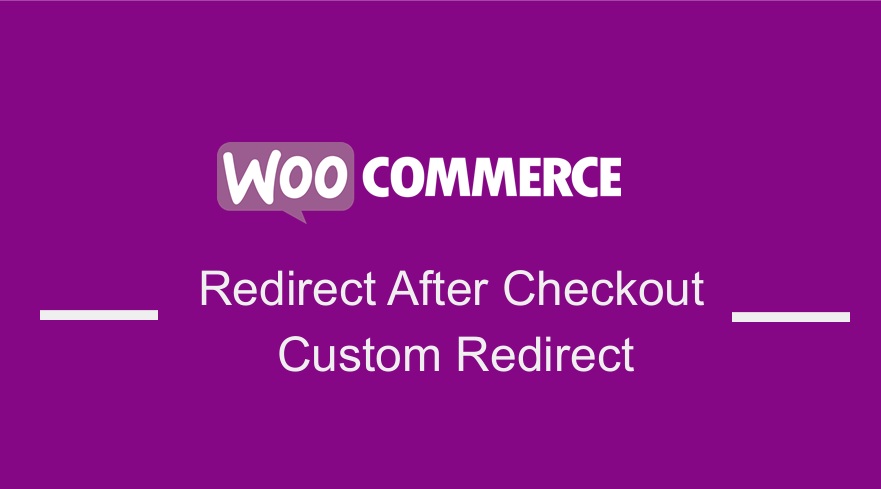 Apakah Anda ingin membuat Pengalihan WooCommerce khusus Setelah Checkout yang membawa pelanggan Anda ke halaman arahan yang indah? Pengalihan WooCommerce yang paling umum adalah setelah pembayaran atau checkout. Secara default, pelanggan diarahkan ke halaman 'Terima Kasih' WooCommerce default.
Apakah Anda ingin membuat Pengalihan WooCommerce khusus Setelah Checkout yang membawa pelanggan Anda ke halaman arahan yang indah? Pengalihan WooCommerce yang paling umum adalah setelah pembayaran atau checkout. Secara default, pelanggan diarahkan ke halaman 'Terima Kasih' WooCommerce default.
Jika Anda mencari solusi terbaik untuk membuat pengalihan WooCommerce setelah checkout; posting ini akan memandu Anda tentang cara menerapkan pengalihan pengguna WooCommerce setelah checkout ke halaman terima kasih khusus.
Ini bisa menjadi solusi yang baik bagi pengguna untuk diarahkan ke halaman di mana mereka dapat memiliki layanan purna jual atau dukungan pelanggan setelah checkout berhasil.
Pengalihan WooCommerce Setelah Checkout : Cara Membuat Pengalihan Langkah demi Langkah
Cara ideal untuk membuat pengalihan WooCommerce setelah checkout adalah dengan memahami langkah-langkah yang terlibat dalam proses checkout dari halaman keranjang hingga saat pelanggan melakukan pembayaran. Langkah-langkahnya dapat diuraikan sebagai berikut:
- Pelanggan melakukan pemesanan setelah mengklik lanjutkan ke checkout dari halaman keranjang WooCommerce
- Pelanggan memeriksa isi keranjang dan memilih metode pembayaran
- Pelanggan melanjutkan pesanan dengan mengklik tombol Tempatkan pesanan .
- Jika pembayaran berhasil, pelanggan diarahkan ke halaman terima kasih
Untuk membuat pengalihan WooCommerce setelah checkout, Anda perlu mencegat WooCommerce default setelah pengalihan checkout menggunakan filter tindakan seperti yang akan Anda lihat di cuplikan yang akan saya bagikan di bagian berikutnya.
Membuat Pengalihan WooCommerce
Sebelumnya saya sudah menulis cara redirect pengguna WooCommerce setelah registrasi berdasarkan role pengguna dan cara membuat redirect WooCommerce setelah logout . Jika Anda tidak membaca kedua posting ini, mungkin ada baiknya untuk membacanya terlebih dahulu sehingga Anda memahami gagasan umum tentang pengalihan WooCommerce.
Mungkin, Anda ingin pengguna membuka halaman khusus setelah mereka memesan tempat Anda dapat mengelola layanan dan dukungan purna jual.
Pengalihan WooCommerce Setelah Langkah Checkout
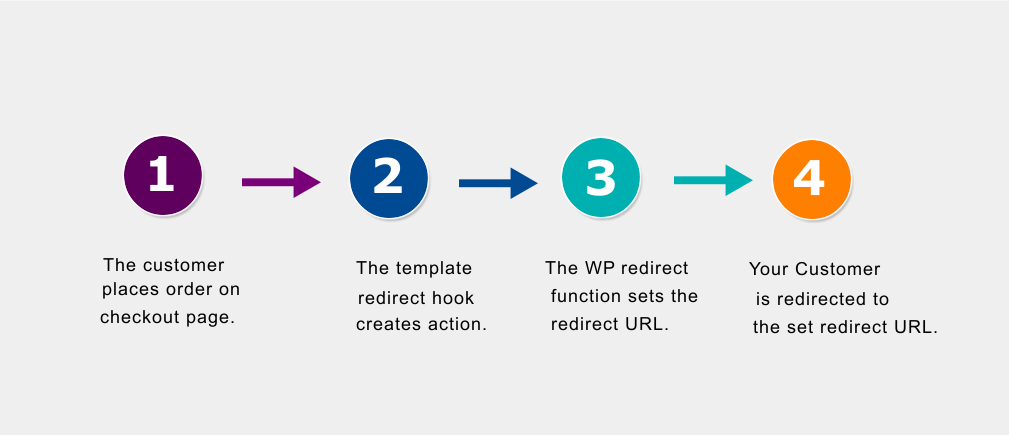
Mari kita lihat bagaimana menerapkan solusi cepat yang mengarahkan pengguna setelah checkout selesai. Saya memiliki dua solusi sempurna untuk pengalihan WooCommerce setelah checkout.
Anda dapat menggunakan cuplikan kode yang akan saya bagikan dalam tutorial ini atau Anda dapat menerapkan pengalihan berbasis menggunakan plugin yang saya buat khusus untuk menyelesaikan masalah ini.
Jika Anda tidak ingin mengedit file functions.php atau menambahkan cuplikan dan lebih suka menggunakan plugin, saya telah membuat plugin untuk pengalihan ini dan Anda dapat menemukannya di sini.
Pengalihan WooCommerce Setelah Cuplikan Kode Checkout
Cuplikan kode WooCommerce yang dibagikan di bawah ini dapat ditambahkan ke file functions.php untuk membuat pengalihan ke halaman khusus setelah pengguna menyelesaikan pembayaran.
Agar cuplikan ini efektif, Anda perlu menambahkannya ke function.php tema anak aktif dan mengubah URL di fungsi wp_redirect() ke halaman kustom yang ingin Anda alihkan pengguna.
Ini adalah cuplikan pengalihan WooCommerce yang berguna yang sering digunakan oleh pemilik toko yang ingin memamerkan produk jual tinggi di halaman terima kasih atau yang ingin menunjukkan halaman selamat datang khusus kepada pelanggan setelah pembayaran selesai.
Ini bisa menjadi solusi hebat untuk situs keanggotaan WooCommerce dan bisa menjadi tempat yang baik untuk membantu pengguna memulai proses masuk.
add_action( 'woocommerce_thankyou', 'njengah_woocommerce_redirect_after_checkout');
function njengah_woocommerce_redirect_after_checkout( $order_id ){
$order = wc_get_order( $order_id );
$url = 'https://example.com/custom-url';
if ( ! $order->has_status( 'failed' ) ) {
wp_safe_redirect( $url );
exit;
}
}
Pengalihan Kustom WooCommerce Setelah Pesanan Ditempatkan
Anda dapat membuat pengalihan WooCommerce setelah checkout berdasarkan beberapa kondisi sebelum kita melihat cara membuat pengalihan WooCommerce umum setelah checkout, izinkan saya membuat tabulasi cara paling umum untuk membuat WooCommerce setelah pengalihan checkout :
| Opsi Pengalihan | Deskripsi & Contoh |
| Pengalihan WooCommerce Setelah Checkout Per Produk | Ini adalah jenis pengalihan yang diterapkan hanya pada produk tertentu. Misalnya ketika pengguna membeli apel, mereka diarahkan ke Halaman A tetapi jika mereka membeli produk lain seperti jeruk, mereka diarahkan ke halaman pesanan pengalihan WooCommerce normal. |
| Pengalihan WooCommerce Setelah Checkout Per Kategori | Ini adalah jenis pengalihan yang diterapkan hanya pada kategori produk tertentu. Misalnya ketika pengguna membeli produk di Kategori Apel, mereka diarahkan ke Halaman A tetapi jika mereka membeli produk lain di Kategori Jeruk, mereka diarahkan ke halaman pesanan pengalihan WooCommerce normal. |
| Pengalihan WooCommerce Setelah Checkout untuk Pengguna Tertentu | Ini adalah jenis pengalihan yang diterapkan hanya untuk pengguna tertentu. Misalnya ketika pengguna dengan ID 32 membeli apel, mereka diarahkan ke Halaman A tetapi jika pengguna lain dengan ID 35 membeli apel, mereka diarahkan ke halaman pesanan pengalihan WooCommerce normal. |
| Pengalihan WooCommerce Setelah Checkout untuk Peran Pengguna Tertentu | Ini adalah jenis pengalihan yang diterapkan hanya pada peran pengguna tertentu. Misalnya ketika pengguna dengan peran pengguna MEMBER membeli apel, mereka diarahkan ke Halaman A tetapi jika pengguna lain dengan peran pengguna lain membeli apel, mereka diarahkan ke halaman pesanan pengalihan WooCommerce normal. |
| Pengalihan WooCommerce Setelah Checkout untuk Metode Pembayaran Tertentu | Ini adalah jenis pengalihan yang hanya diterapkan pada metode pembayaran tertentu. Misalnya ketika pengguna membayar apel melalui PayPal, mereka akan diarahkan ke Halaman A tetapi jika pengguna lain membayar Apple dengan transfer bank langsung, mereka akan diarahkan ke halaman pesanan pengalihan WooCommerce normal. |
| Pengalihan WooCommerce Setelah Checkout untuk Waktu atau Rentang Tanggal Tertentu | Ini adalah jenis pengalihan yang diterapkan hanya pada waktu atau tanggal tertentu. Misalnya ketika seorang membeli apel di antara pukul 12:00 hingga 1300 atau antara tanggal 1 dan 3, mereka diarahkan ke Halaman A tetapi jika pengguna yang sama membeli Apple dengan waktu dan tanggal yang berbeda, mereka akan diarahkan ke halaman pesanan pengalihan WooCommerce normal. . |
| Pengalihan WooCommerce Setelah Checkout untuk Riwayat Pembelian Tertentu | Ini adalah jenis pengalihan yang diterapkan hanya pada riwayat pembelian pelanggan tertentu. Misalnya ketika pengguna membeli sebuah apel dan mereka telah membeli pisau sebelum mereka diarahkan ke Halaman A tetapi jika mereka membeli sebuah apel tetapi mereka belum membeli pisau sebelum mereka diarahkan ke halaman pesanan pengalihan WooCommerce normal. |
| Pengalihan WooCommerce Setelah Checkout untuk Lokasi Geografis Tertentu | Ini adalah jenis pengalihan yang hanya diterapkan ke negara tertentu. Misalnya ketika pengguna di AS membeli apel, mereka diarahkan ke Halaman A tetapi jika pengguna lain di Inggris membeli apel, mereka diarahkan ke halaman pesanan pengalihan WooCommerce normal. |
| Pengalihan WooCommerce Setelah Checkout untuk Total Pesanan Tertentu | Ini adalah jenis pengalihan yang diterapkan hanya untuk jumlah total pesanan. Misalnya ketika total pesanan pengguna adalah $500 mereka dialihkan ke Halaman A tetapi jika pesanan pengguna lain (Tidak Sama, Kurang Dari, Lebih Besar dari) $500 mereka diarahkan ke halaman pesanan pengalihan WooCommerce normal. |
| Pengalihan WooCommerce Setelah Checkout untuk Kupon / Diskon Produk Tertentu | Ini adalah jenis pengalihan yang diterapkan hanya untuk diskon atau kupon. Misalnya ketika pengguna menerapkan kupon tertentu, mereka diarahkan ke Halaman A tetapi jika pengguna lain menerapkan kode kupon yang berbeda atau tidak menerapkan kode kupon, mereka diarahkan ke halaman pesanan pengalihan WooCommerce normal. |
| Pengalihan WooCommerce Setelah Checkout untuk Pengiriman Tertentu | Ini adalah jenis pengalihan yang diterapkan hanya pada metode pengiriman. Misalnya ketika pengguna memilih tarif pengiriman tetap, mereka diarahkan ke Halaman A tetapi jika pengguna lain memilih pengiriman gratis, mereka diarahkan ke halaman pesanan pengalihan WooCommerce normal. |
Untuk mengarahkan pengguna setelah pesanan dilakukan, Anda perlu menggunakan kait pengalihan template dan fungsi panggilan balik dengan URL pengalihan. Dalam ringkasan singkat berikut adalah detailnya langkah demi langkah :
- #1) Pertama, ini adalah praktik yang baik untuk memeriksa apakah pengguna berada di halaman checkout, halaman pesanan atau di halaman pesanan yang diterima sebelum Anda membuat pengalihan khusus setelah checkout.
- #2) Untuk mengarahkan pelanggan Anda ke halaman kustom secara otomatis setelah pesanan dilakukan, kita perlu menggunakan fungsi template_redirect() .
- # 3) Tambahkan kait tindakan template_redirect misalnya -?
add_action('template_redirect', 'your_callback_function'); - #4) Buat fungsi panggilan balik yang Anda rujuk di kait pengalihan templat di atas dan namanya harus cocok dengan nama yang digunakan di kait.
- #5) Dalam fungsi panggilan balik, gunakan fungsi wp_redirect() untuk menambahkan halaman di mana Anda ingin pengguna diarahkan setelah checkout berhasil. Selalu tambahkan jalan keluar setelah fungsi wp_redirect untuk menghindari masalah pengalihan.
- #6) Kode ini ditambahkan ke file functions.php Anda di theme . Temukan file itu dan buka di editor untuk menambahkan kait tindakan ini untuk pengalihan WooCommerce setelah checkout.
- #7) Simpan perubahan atau perbarui fungsi tema Anda.php atau file plugin dan Anda akan berhasil membuat pengalihan ke halaman pilihan setelah checkout WooCommerce.
Kait Tindakan Pengalihan WooCommerce
Pertama, kita membuat action hook dengan template redirect dan fungsi callback seperti yang ditunjukkan di bawah ini:
add_action( 'template_redirect', 'woocommerce_redirect_after_checkout' );
Kode ini mendaftarkan kait pengalihan template yang mengimplementasikan fungsi panggilan balik yang akan kita gunakan untuk menargetkan tindakan 'pesanan ditempatkan'. Pada dasarnya, ini memberi tahu WordPress bahwa setiap kali pesanan ditempatkan, tindakan pengalihan dimulai.
Fungsi Panggilan Balik Pengalihan WooCommerce
Kami sekarang membuat fungsi panggilan balik yang memiliki kode yang dieksekusi di redirect. Berikut ini adalah kode untuk fungsi callback:
fungsi woocommerce_redirect_after_checkout() {
global $wp;
if ( is_checkout() && ! empty( $wp->query_vars['order-received'] ) ) {
$redirect_url = 'https://situsanda/url-to-redirect-after-checkout';
wp_redirect($redirect_url );
keluar;
}
}Dalam fungsi panggilan balik ini, kami menggunakan objek $wp global untuk mengakses metode kueri kiriman untuk mengetahui apakah pesanan telah dilakukan dan jika tempat pengguna diarahkan ke URL pengalihan yang telah ditentukan sebelumnya.
Kode ini harus ditambahkan ke file functions.php dan kode lengkapnya harus sebagai berikut:
add_action( 'template_redirect', 'woocommerce_redirect_after_checkout' );
fungsi woocommerce_redirect_after_checkout() {
global $wp;
if ( is_checkout() && ! empty( $wp->query_vars['order-received'] ) ) {
$redirect_url = 'https://situsanda/url-to-redirect-after-checkout';
wp_redirect($redirect_url );
keluar;
}
}Setelah menambahkan kode ini ke file functions.php di tema Anda; uji dengan satu produk untuk memastikan pengalihan berhasil setelah mengklik tombol pesan tempat seperti yang ditunjukkan di bawah ini:
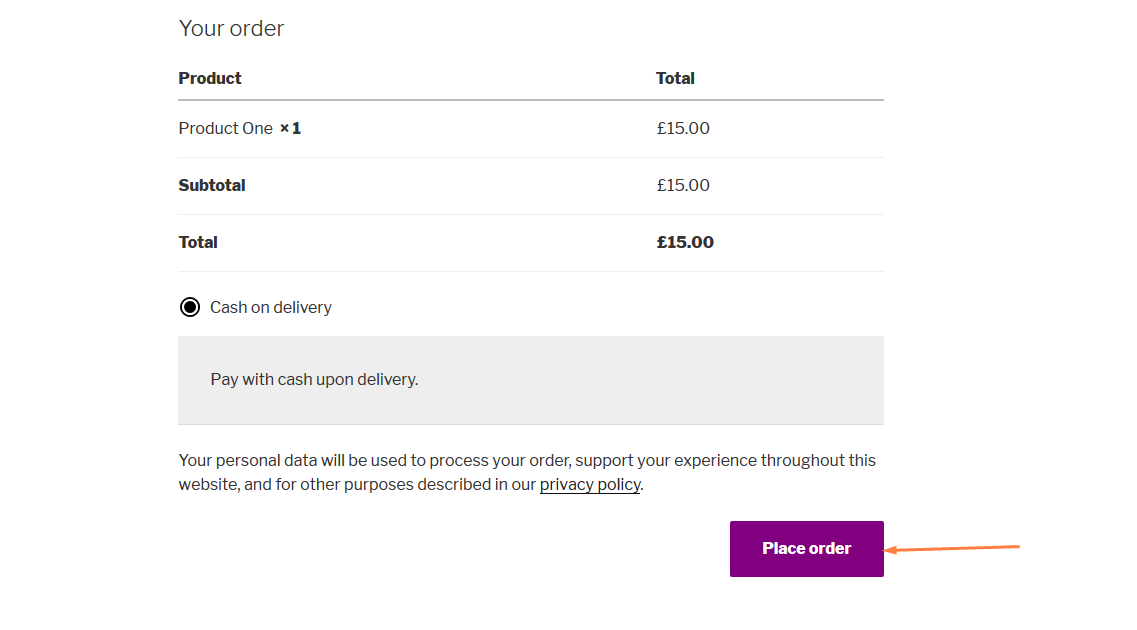
Ketika pesanan tempat diklik alih-alih mengarahkan ke halaman terima kasih default dengan detail pesanan, Anda harus diarahkan ke halaman khusus yang Anda tambahkan ke kait tindakan di atas.
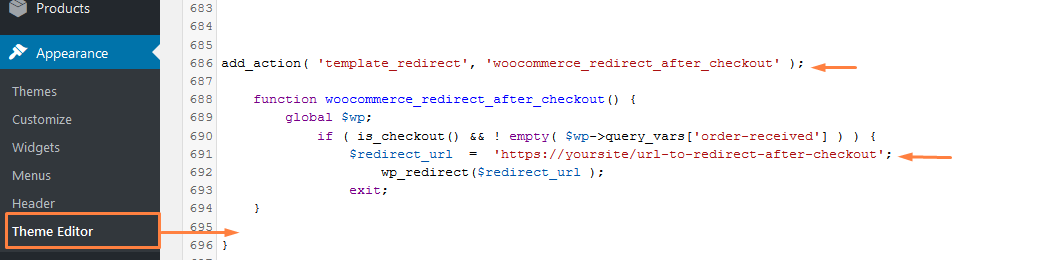
Penting untuk memastikan Anda menghapus contoh URL itu dalam kode dan menggantinya dengan URL situs Anda sendiri di mana Anda ingin pelanggan diarahkan setelah checkout atau melakukan pemesanan.
Ada lebih banyak opsi yang dapat kami tambahkan ke fungsi panggilan balik untuk memajukan opsi pengalihan kami, tetapi untuk tutorial ini, kami tidak akan masuk ke opsi yang lebih lanjut. Ada juga opsi untuk menggunakan plugin untuk membuat pengalihan khusus setelah checkout di WooCommerce.
Pengalihan WooCommerce Setelah Plugin Checkout (WRAC)
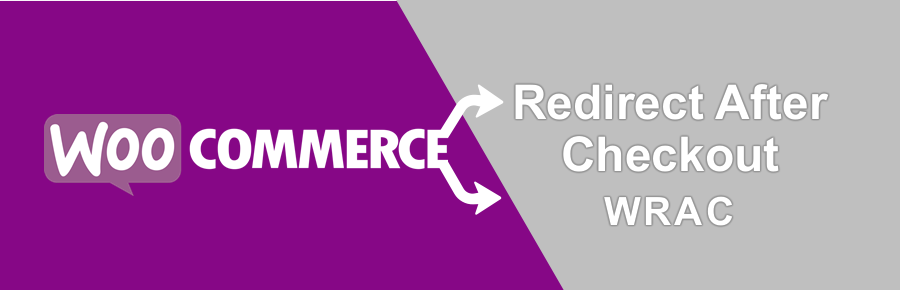
Beberapa pembaca posting ini telah meminta saya untuk membantu menambahkan kode ini ke tema WordPress, baru-baru ini, saya mengembangkan plugin yang akan membantu membuat pengalihan WooCommerce setelah checkout.
Solusi Sederhana
WRAC adalah solusi sederhana untuk masalah dunia nyata, jika Anda ingin mengontrol pengalihan pelanggan WooCommerce Anda setelah checkout, Anda memerlukan plugin ini.
Ini adalah plugin WooCommerce redirect setelah checkout yang inovatif dan kuat yang dapat membantu Anda mengelola pengalaman pelanggan setelah checkout atau setelah pembelian yang berhasil. Versi saat ini memungkinkan Anda untuk mengatur halaman apa pun menjadi halaman terima kasih khusus.
Pengaturan Mudah & Fleksibilitas Tinggi
Anda tidak lagi harus mengarahkan ulang halaman terima kasih WooCommerce default, dengan plugin WRAC, Anda cukup memilih halaman yang ingin Anda atur sebagai halaman terima kasih khusus dan atur dalam waktu kurang dari satu menit. Ini memberi Anda kebebasan berkreasi karena Anda dapat menggunakan templat halaman kustom apa pun dan menambahkan fitur tak terbatas ke halaman kustom, terima kasih.
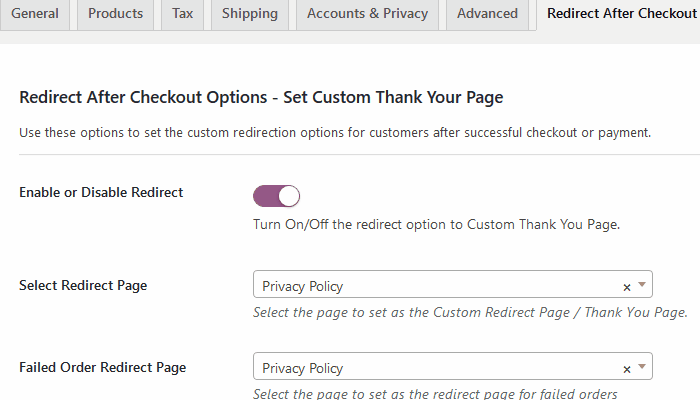
Solusi Utama untuk Halaman Terima Kasih Kustom
Ini adalah solusi pamungkas untuk membuat halaman terima kasih kustom WooCommerce atau mengarahkan ulang ke halaman mana pun yang Anda inginkan pengguna
untuk pergi ke setelah checkout. Anda juga dapat memilih apakah akan menampilkan detail pesanan atau tidak pada halaman terima kasih khusus.
Dokumentasi yang Baik & Instalasi dan Dukungan Gratis
Ini sepenuhnya kompatibel dengan semua tema WooCommerce dan dilengkapi dengan dokumentasi yang sangat bagus serta instalasi dan konfigurasi gratis dari saya.
Dokumentasi Video Cepat
Bagaimana Anda Bisa Mendapatkan Plugin?
- Anda bisa mendapatkan plugin dari sini – WooCommerce redirect setelah plugin checkout
- Anda kemudian dapat meminta instalasi gratis jika Anda tidak tahu cara menginstal plugin.
- Plugin ini dilengkapi dengan dokumentasi mendalam.
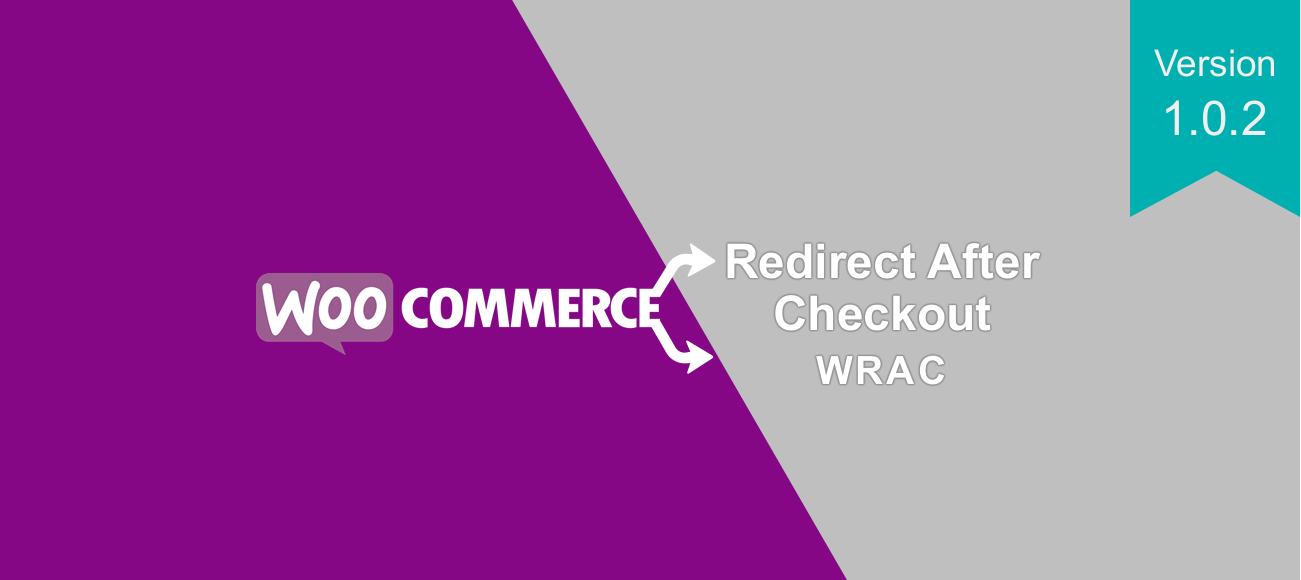 Jika Anda mencari solusi sempurna untuk pengalihan WooCommerce setelah checkout atau setelah checkout berhasil atau gagal, plugin yang saya kembangkan ini dapat menjadi solusi yang baik untuk masalah ini
Jika Anda mencari solusi sempurna untuk pengalihan WooCommerce setelah checkout atau setelah checkout berhasil atau gagal, plugin yang saya kembangkan ini dapat menjadi solusi yang baik untuk masalah ini
Beberapa bulan yang lalu ketika saya membagikan solusi itu di posting blog ini, saya menerima beberapa permintaan untuk membantu pembaca mengintegrasikan kode ini ke situs atau tema WooCommerce mereka, Anda juga dapat meminta bantuan – di sini.
- Jika Anda memiliki WRAC V1.0.1 atau WRAC v1.0.0 ada pembaruan baru untuk pengalihan WooCommerce setelah pembelian plugin – WRAC.
- Anda dapat mengunduh plugin dari akun Anda atau Anda dapat menghubungi dukungan untuk bantuan lebih lanjut jika Anda tidak mendapatkan pemberitahuan pembaruan otomatis.
- Versi baru menampilkan pengalihan global bersyarat dan baru berdasarkan produk, peran pengguna, metode pembayaran, riwayat pembelian, subtotal pesanan, waktu dan tanggal, serta metode pengiriman.
- Dalam catatan rilis ini saya membagikan fitur plugin WRAC dari versi 1.0.0 hingga 1.0.2.
- Penawaran Pendahuluan Jika Anda tertarik dengan versi terbaru 1.0.2 – gulir ke bagian ini. Anda juga bisa mendapatkan plugin di sini.
Masalah Pengalihan Pembayaran WooCommerce
Awalnya, saya membantu hampir 100 pembaca dengan ide tentang cara menambahkan pengalihan WooCommerce ini setelah membeli kode ke situs web mereka, tetapi saya sering menemukan beberapa tantangan karena semua tema dikodekan secara berbeda.
Saya menyadari ada kebutuhan bagi pengguna WooCommerce untuk memiliki solusi sempurna yang membantu pengalihan setelah checkout berhasil atau gagal.
Ini adalah pengoptimalan proses checkout WooCommerce penting yang sangat membantu meningkatkan konversi serta menggandakan, tiga kali lipat, atau meningkatkan penjualan hingga sepuluh kali lipat.
Secara default, checkout WooCommerce dialihkan ke halaman ORDER RECEIVED atau halaman TERIMA KASIH yang memberikan detail berguna tentang pesanan tetapi tidak memiliki kemampuan untuk menyesuaikan untuk menambahkan lebih banyak fitur. Seperti yang Anda lihat pada gambar di bawah ini:
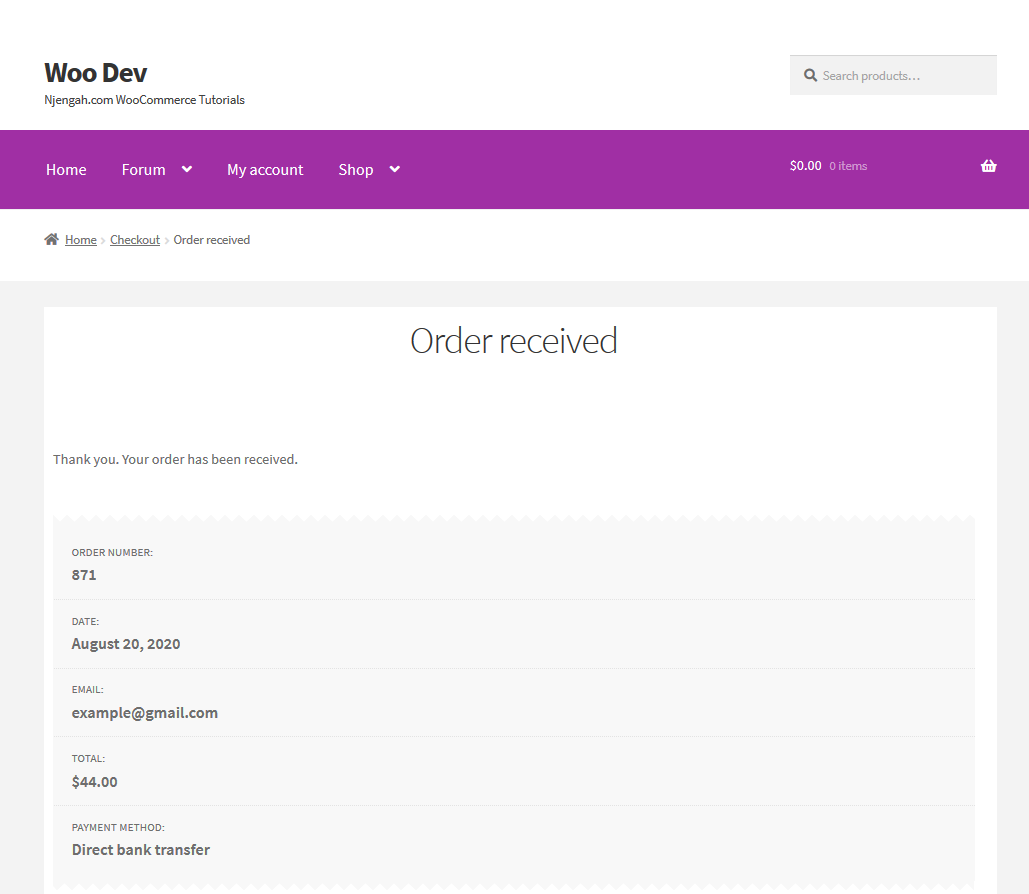

- Pada titik inilah Anda sebagai Pemilik Toko WooCommerce dapat menunjukkan kepada pelanggan penawaran lain atau informasi penting lainnya terkait dengan produk yang baru saja mereka beli, secara default WooCommerce tidak memiliki cara untuk menambahkan opsi khusus di sini.
- Menyesuaikan halaman ini untuk menambahkan lebih banyak fitur seperti penawaran khusus tidaklah mudah karena Anda perlu memahami cara membuat atau membangun halaman kustom menggunakan kode PHP dan hook WordPress.
- Ini juga membuang-buang waktu untuk membuat halaman terima kasih khusus karena perlu waktu untuk belajar coding dan melakukannya dengan benar.
Solusi untuk masalah ini bisa dengan tiga cara, Anda dapat menggunakan masing-masing solusi ini:
- Buat pengalihan WooCommerce setelah checkout ke halaman mana pun dan putuskan untuk menampilkan detail pesanan di halaman itu bersama dengan konten lainnya.
- Gunakan plugin corong checkout WooCommerce yang mengubah cara pengguna melakukan pembayaran di situs WooCommerce Anda membuat pengalihan atau halaman kustom dengan pembuat halaman kustom.
- Sesuaikan halaman terima kasih WooCommerce default menggunakan kait tindakan yang menargetkan setiap bagian halaman terima kasih WooCommerce default.
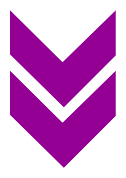
WRAC – Pengalihan WooCommerce Setelah Plugin Checkout
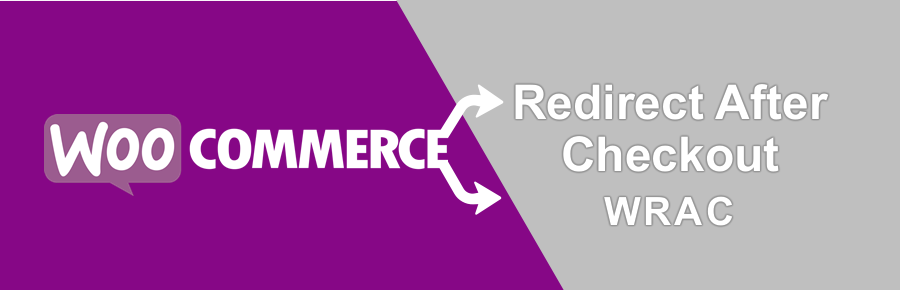
Untuk mengatasi masalah ini, saya memutuskan untuk membuat plugin yang mudah dipasang dan dikonfigurasi untuk membuat pengalihan setelah checkout WooCommerce tanpa menulis kode apa pun.
Plugin yang saya buat beberapa bulan yang lalu – WRAC – WooCommerce redirect setelah checkout terus bertambah jumlah pengguna saat ini menjadi lebih dari 600+ .
Saya telah menerima banyak email umpan balik dan fitur permintaan dan dalam rilis baru versi 1.0.3 ini, saya telah menyertakan semua fitur yang sebelumnya diminta.
WRAC Versi 1.0.0
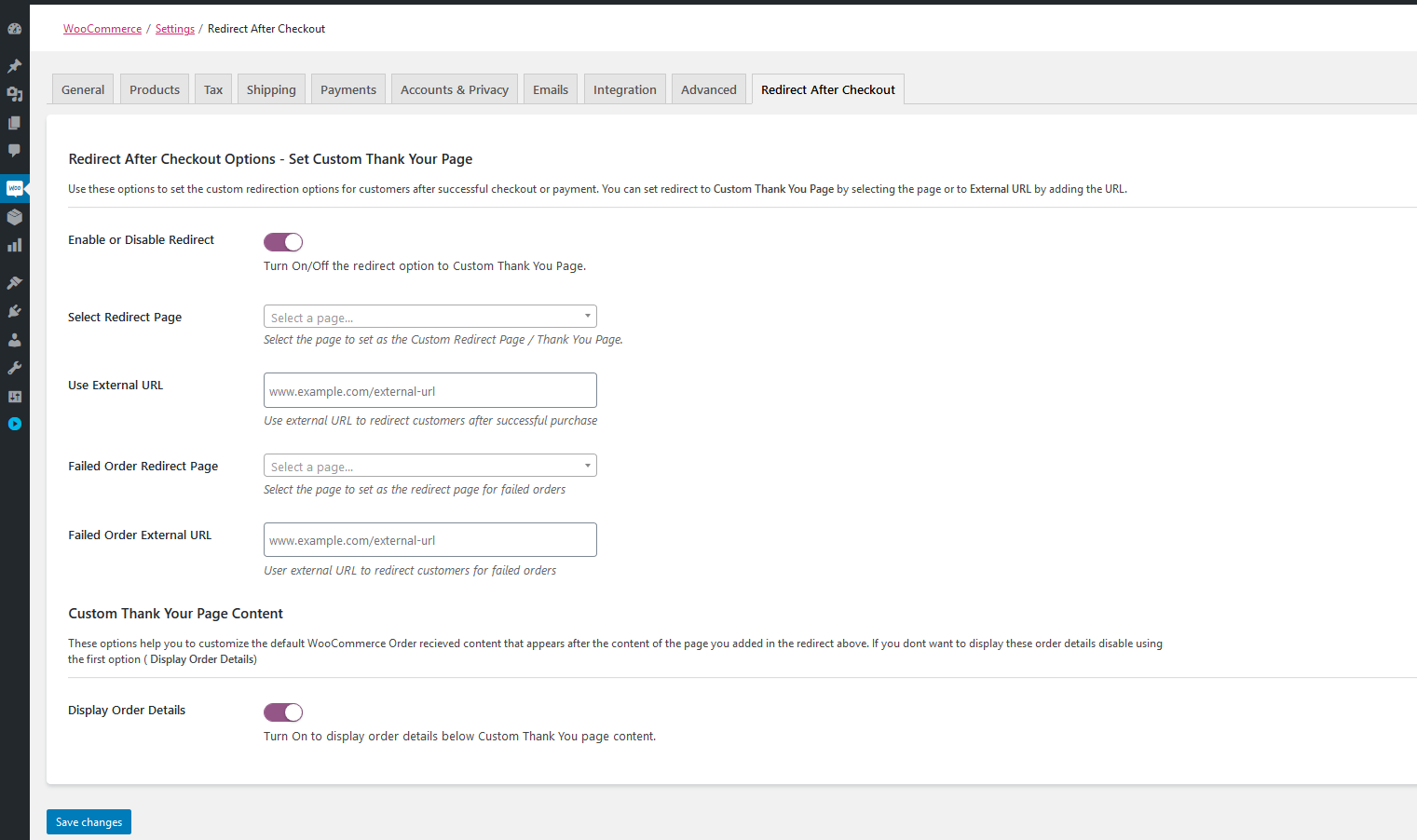
Versi ini hanya menampilkan opsi untuk mengarahkan ulang semua pengguna secara global setelah checkout ke halaman terima kasih khusus. Ini memungkinkan pengguna untuk mengarahkan ulang ke halaman mana pun dan memiliki opsi pengalihan yang berhasil dan gagal.
Fitur dalam ringkasan untuk versi 1.0.0 meliputi:
- Aktifkan atau nonaktifkan pengalihan global dengan tombol cepat bergaya dan mudah digunakan.
- Arahkan ulang ke halaman mana pun secara internal – (pilih halaman di drop down) setelah pembayaran WooCommerce berhasil.
- Redirect ke halaman mana pun secara internal – (pilih halaman di drop down) setelah checkout WooCommerce gagal.
- Arahkan ulang ke URL eksternal apa pun setelah pembayaran WooCommerce berhasil.
- Arahkan ulang ke URL eksternal apa pun setelah checkout WooCommerce yang gagal.
- Tampilkan atau sembunyikan detail pesanan saat Anda mengarahkan ulang ke halaman mana pun di situs WooCommerce Anda. Misalnya jika Anda mengarahkan ulang ke halaman A dan memilih untuk menampilkan detail pesanan, konten halaman A ditampilkan terlebih dahulu kemudian detail pesanan ditampilkan di bawah – untuk pengembang ini menggunakan filter khusus untuk fungsi
the_content()WordPress.
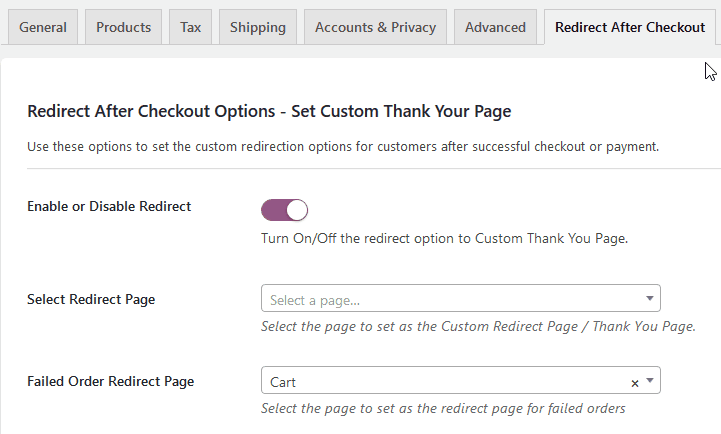
Versi ini cukup berhasil dan sebagian besar permintaan yang datang dari pengguna adalah menambahkan yang berikut:
- Produk WooCommerce dialihkan setelah checkout
- Pengalihan Bersyarat WooCommerce setelah checkout
- Metode pembayaran WooCommerce dialihkan setelah checkout
Fitur yang paling banyak diminta adalah pengalihan berdasarkan produk pilihan yang saya kerjakan dan tambahkan di versi berikutnya (1.0.1) plugin WRAC.
WRAC Versi 1.0.1
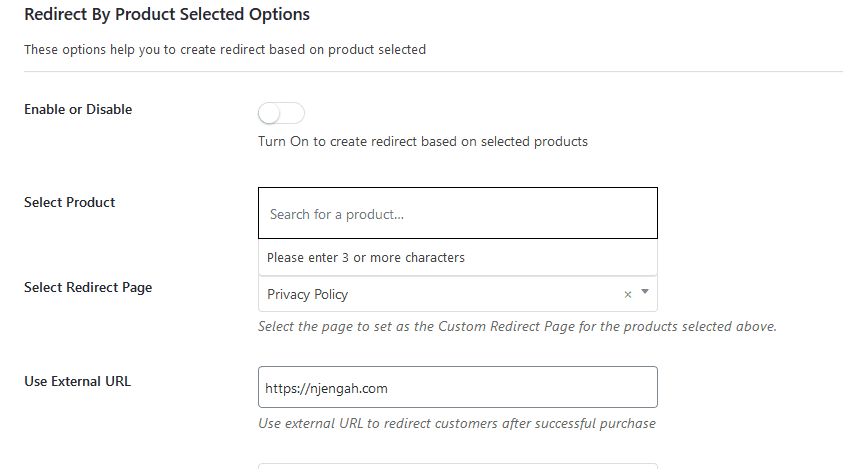
Versi ini menambahkan opsi untuk membuat pengalihan berdasarkan produk yang dipilih dan mempertahankan semua fitur dari versi sebelumnya.
Di bawah halaman yang sama Redirect Setelah tab WooCommerce Checkout, saya menambahkan bagian untuk redirect berdasarkan produk yang dipilih. Berikut ini adalah ringkasan fitur dari versi 1.0.1 :
- Semua fungsi pengalihan global dari versi 1.0.0 dipertahankan.
- Aktifkan/nonaktifkan tombol untuk pengalihan berdasarkan produk yang dipilih
- Produk / produk yang dipilih untuk dialihkan ke halaman mana pun secara internal – (pilih halaman di drop down) setelah checkout WooCommerce berhasil.
- Produk / produk yang dipilih untuk dialihkan ke halaman mana pun secara internal – (pilih halaman di drop down) setelah checkout WooCommerce gagal.
- Produk / produk yang dipilih untuk dialihkan ke URL eksternal apa pun setelah pembayaran WooCommerce berhasil.
- Produk / produk yang dipilih untuk dialihkan ke URL eksternal apa pun setelah checkout WooCommerce gagal.
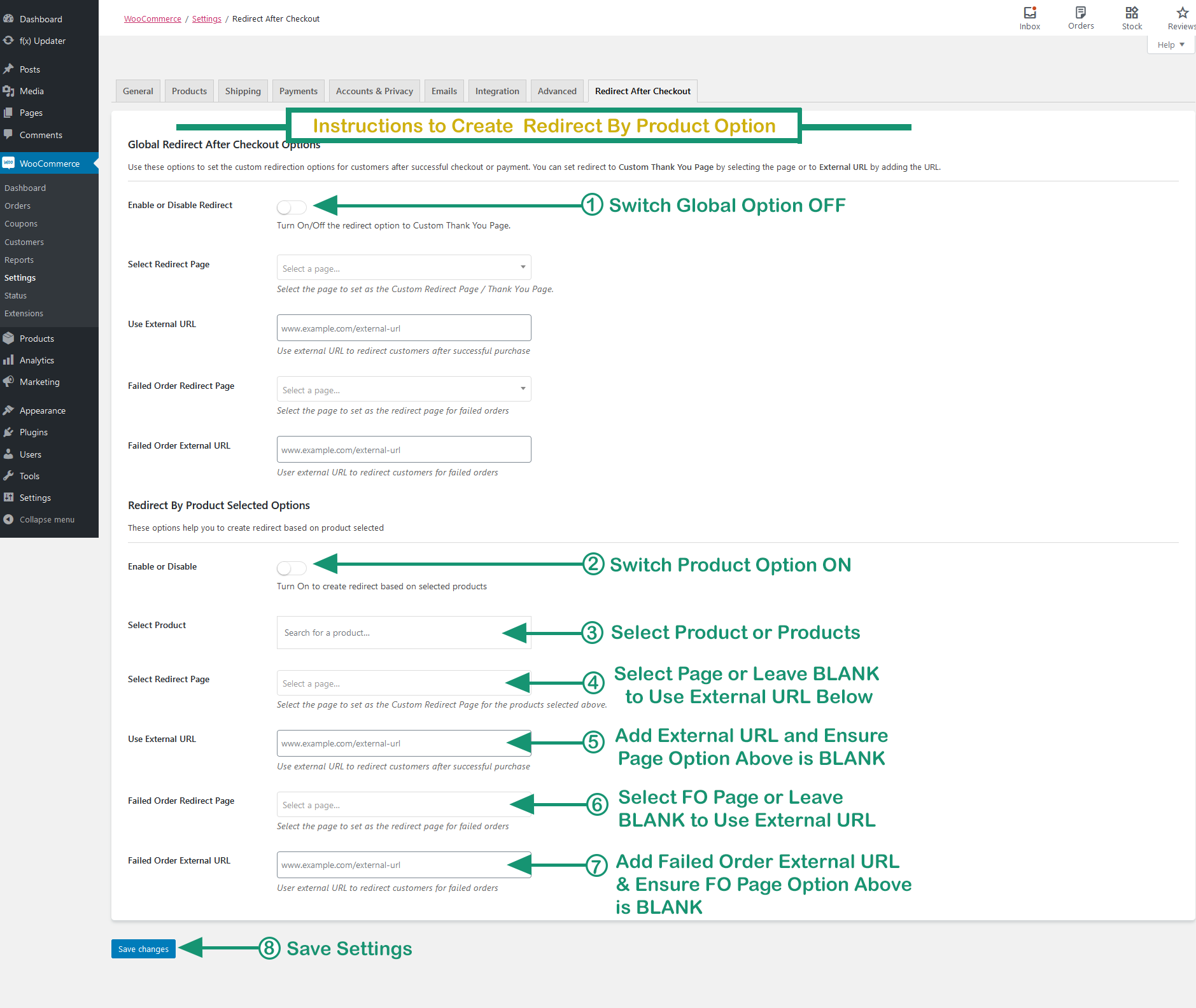
Versi ini berhasil dan umpan balik yang paling sering adalah membuat pengalihan bersyarat yang memungkinkan lebih dari satu produk memiliki pengalihan khusus.
Misalnya – Produk A dialihkan ke Halaman Y sementara Produk B dialihkan ke Halaman X.
Dalam pembaruan baru ini telah disertakan dan pengguna sekarang dapat membuat lebih banyak pengalihan untuk produk bersama dengan pengalihan bersyarat lainnya.
WRAC Versi 1.0.2 – Rilis Baru
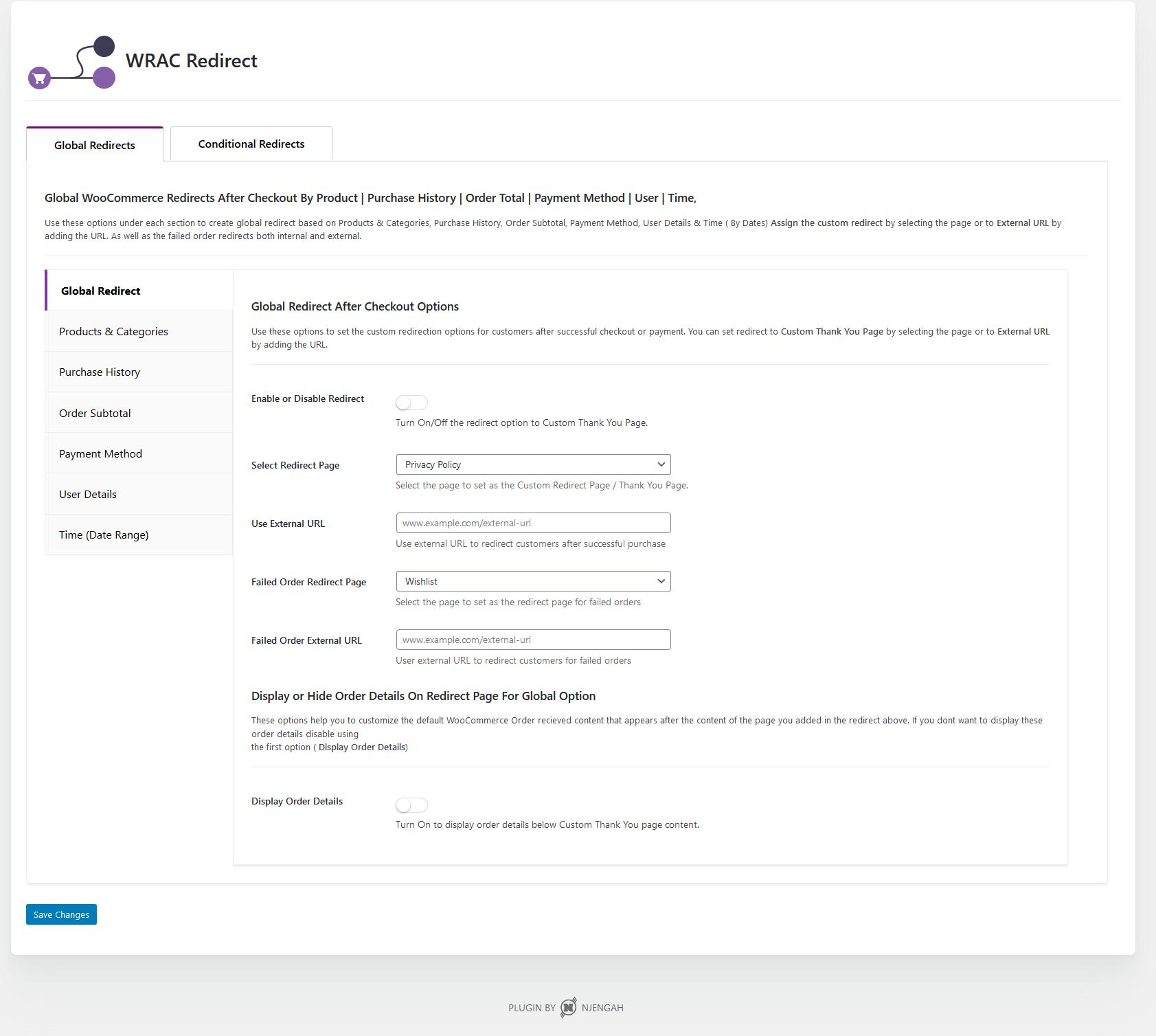
Versi ini adalah pembaruan besar dari plugin untuk membuat lebih banyak pengalihan global serta menambahkan pengalihan bersyarat setelah checkout WooCommerce. Sebagian besar fitur ini didasarkan pada permintaan lebih dari 600+ pengguna yang sudah menggunakan plugin.
Fitur-fitur ini juga menjadikan plugin ini sebagai plugin pengalihan WooCommerce setelah checkout yang paling canggih karena menyediakan semua skenario yang mungkin menggunakan fitur pengalihan bersyarat.
Berikut ringkasan fitur-fitur WRAC versi 1.0.2:
Opsi Pengalihan Global
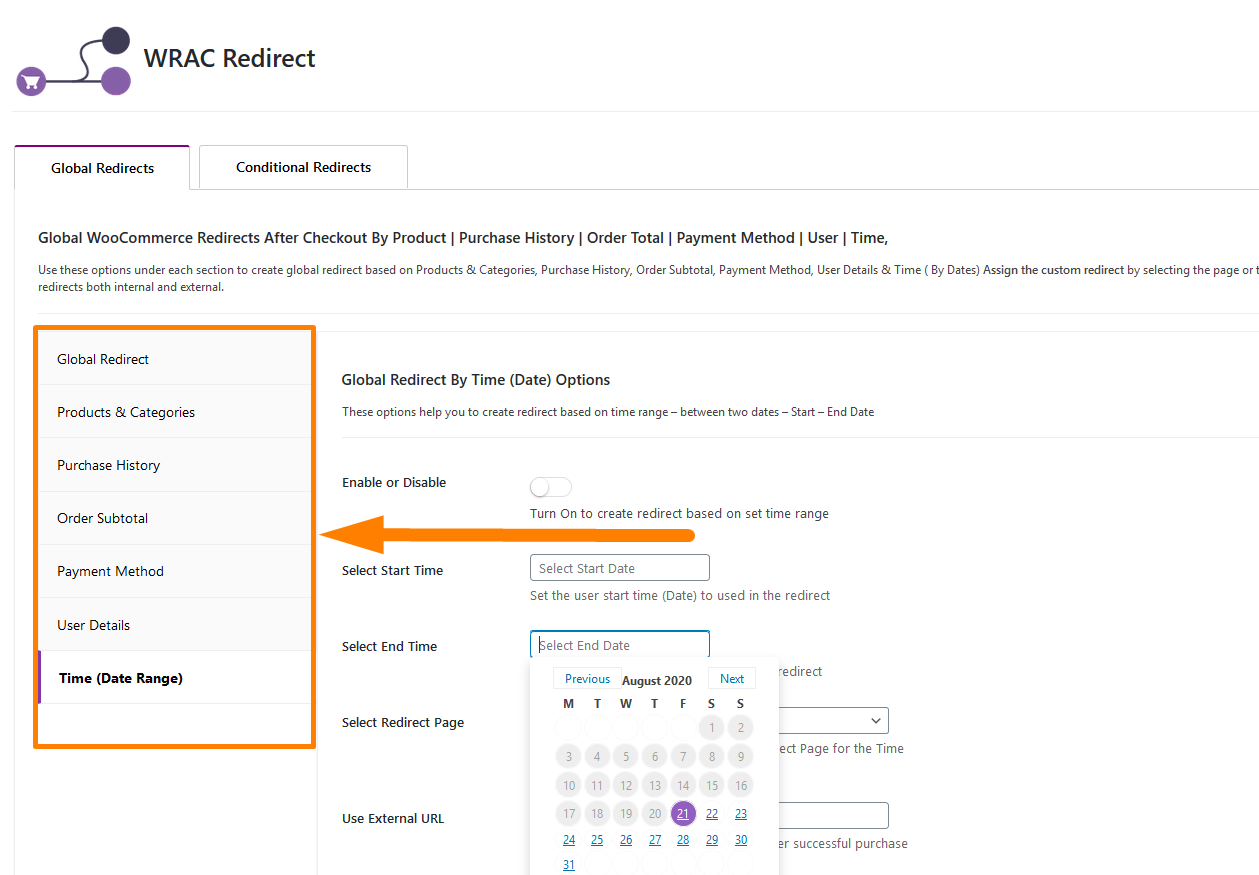
Opsi global telah ditingkatkan dan saya telah menambahkan beberapa opsi lain yang dapat digunakan untuk membuat pengalihan secara global. Berikut ini adalah ringkasan opsi pengalihan global:
- Redirect Globally All Checkouts – semua checkout pelanggan dialihkan ke opsi ini yang diatur dalam pengaturan ini – hanya fitur yang sama seperti versi 1.0.0 dan versi 1.0.1- Ini hanyalah dasar, ini menggantikan redirect WooCommerce default dengan halaman kustom Anda atau halaman lain yang Anda inginkan untuk mengarahkan pelanggan.
- Redirect berdasarkan Produk – memungkinkan Anda untuk menambahkan beberapa produk atau produk tunggal karena produk ditambahkan menggunakan ID produk.
- Pengalihan berdasarkan Kategori – ini mirip dengan pengalihan berdasarkan produk karena Anda dapat memilih kategori tetapi membantu membuat pengalihan yang dikelompokkan karena Anda dapat menempatkan semua produk yang ingin Anda alihkan dalam satu kategori dan menggunakan aturan yang satu ini.
- Pengalihan berdasarkan Riwayat Pembelian – opsi ini memungkinkan Anda untuk memilih produk yang jika pengguna telah membeli sebelumnya saat mereka checkout, mereka akan diarahkan ke halaman atau URL yang ditetapkan.
- Pengalihan berdasarkan Subtotal Pesanan – pengalihan ini memungkinkan Anda untuk menetapkan jumlah kemudian mengatur logika lebih besar, sama atau lebih kecil dari -yang diterapkan ke jumlah total pesanan pelanggan. Ini adalah pilihan yang bagus untuk pengguna yang ingin memiliki (ZERO PRICE) produk karena Anda dapat mengaturnya ke 0 dan logikanya EQUAL to ZERO.
- Redirect berdasarkan Metode Pembayaran – opsi ini memungkinkan Anda untuk mengarahkan pengguna setelah checkout berdasarkan metode pembayaran yang mereka gunakan secara global. Jika mereka menggunakan COD, Anda dapat mengarahkan ulang ke halaman yang dipilih serta metode pembayaran lainnya tetapi untuk global Anda hanya memilih satu metode pembayaran. Jika Anda ingin menggunakan beberapa metode pembayaran, gunakan Opsi Pengalihan Bersyarat.
- Pengalihan berdasarkan Detail Pengguna (Peran & ID) – ini membuat pengalihan berdasarkan peran pengguna pelanggan atau ID pengguna tertentu yang dipilih dan ditetapkan pada opsi ini.
- Pengalihan berdasarkan Waktu – Rentang Tanggal – pengalihan ini menerapkan pengalihan pada waktu tertentu dan setelah waktu habis pengalihan kembali ke default. Rentang waktu diatur antara dua tanggal, tanggal mulai dan tanggal akhir.
Tangkapan Layar – Opsi Pengalihan Global- Global | Produk & Kategori | Riwayat Pembelian | Metode Pembayaran | Subtotal Pesanan | ID & Peran Pengguna | Waktu – Rentang Tanggal
Opsi Pengalihan Bersyarat – Pengalihan WooCommerce Setelah Checkout
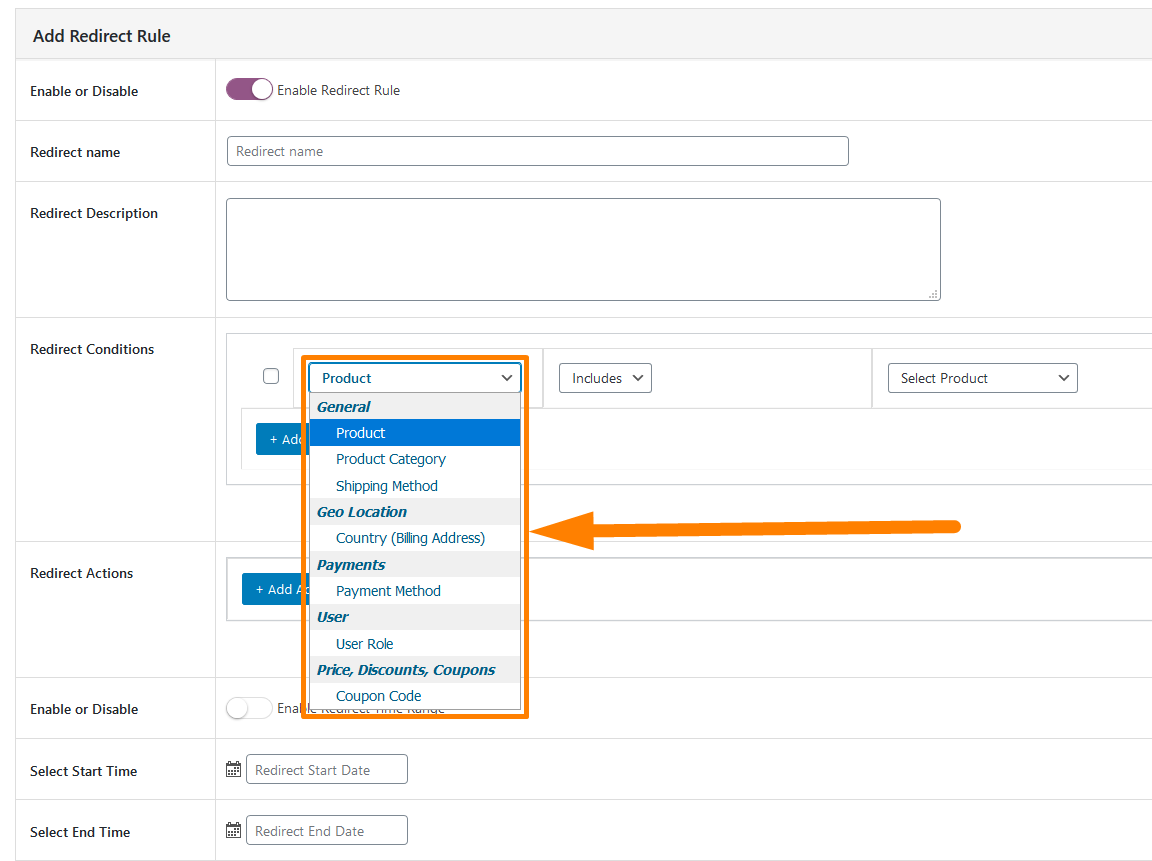
Ini mencakup sejumlah opsi pengalihan yang diterapkan secara kondisional menggunakan operator untuk setiap kondisi dan tindakan diterapkan berdasarkan kondisi.
Ini memungkinkan Anda untuk membuat pengalihan WooCommerce tanpa batas setelah opsi checkout untuk pengalihan WooCommerce. Berikut ini ringkasan opsi pengalihan bersyarat:
- Pengalihan berdasarkan Produk – memungkinkan Anda untuk menambahkan pengalihan produk dan memilih untuk menyertakan atau mengecualikan produk dalam aturan pengalihan.
- Pengalihan berdasarkan Kategori – memungkinkan Anda untuk menambahkan pengalihan kategori produk dan memilih untuk menyertakan atau mengecualikan kategori dalam aturan pengalihan. Ini adalah opsi penting untuk membantu membuat pengalihan produk yang dikelompokkan karena Anda dapat menempatkan semua produk yang ingin Anda alihkan dalam satu kategori dan menggunakan aturan yang satu ini.
- Pengalihan berdasarkan Metode Pengiriman – ini memungkinkan Anda untuk memilih metode pengiriman dan menetapkan pengalihan ke halaman, pos, kategori produk, URL eksternal untuk semua pelanggan yang menggunakan metode pengiriman ini.
- Pengalihan berdasarkan Lokasi Geografis – opsi ini memungkinkan Anda menyetel pengalihan untuk menerapkan negara penagihan yang dipilih sebagai ketentuan . Pengguna di lokasi geografis yang berbeda dapat diarahkan ke halaman yang berbeda.
- Redirect berdasarkan Metode Pembayaran – opsi ini memungkinkan Anda untuk mengarahkan pengguna setelah checkout berdasarkan metode pembayaran yang mereka gunakan, ini bisa untuk setiap metode pembayaran karena Anda dapat membuat beberapa aturan bersyarat.
- Pengalihan berdasarkan Peran Pengguna – ini membuat pengalihan berdasarkan peran pengguna dari pelanggan yang dipilih dan ditetapkan pada opsi ini.
- Pengalihan berdasarkan Kupon – opsi ini memungkinkan Anda untuk membuat pengalihan berdasarkan kode kupon yang diterapkan oleh pelanggan di halaman checkout atau keranjang.
- Tindakan Pengalihan & Opsi Waktu – Anda dapat menetapkan tindakan pengalihan ke halaman, pos, kategori produk, URL eksternal untuk semua pelanggan yang menggunakan ketentuan yang dipilih dalam aturan pengalihan bersyarat tertentu. Anda juga dapat mengatur waktu dengan mengaktifkan opsi waktu dan memilih tanggal mulai dan berakhir untuk pengalihan.
Tangkapan Layar – Opsi Pengalihan Bersyarat – Produk | Kategori | Metode Pengiriman | Lokasi Geografis| Metode Pembayaran | Peran Pengguna | Waktu – Rentang Tanggal | Kupon
Jika Anda masih belum mendapatkan salinan plugin WRAC, Anda perlu mengambil tindakan. Gunakan tombol di bawah ini untuk mendapatkannya dengan harga diskon. Kami menghitung jam sebelum penawaran ini berakhir!
Kesimpulan
Saya harap posting ini menyoroti semua opsi yang tersedia yang dapat Anda gunakan untuk membuat pengalihan WooCommerce kustom setelah checkout di toko WooCommerce Anda. Jika Anda memiliki pertanyaan tentang kode yang disediakan di sini atau Anda mencari bantuan dari pengembang WooCommerce? Anda dapat menghubungi saya untuk bantuan lebih lanjut.
Artikel Serupa
- Cara Menempatkan Keranjang WooCommerce dan Checkout di Satu Halaman
- Cara Menambahkan Metode Pengiriman Kustom di WooCommerce
- Cara Menambahkan Deskripsi setelah Harga di WooCommerce
- Cara Mengarahkan Pengguna Jika Tidak Masuk di WordPress »Pengalihan Halaman
- Cara Mengubah Tautan Kembali ke Toko di WooCommerce
- Cara Membuat Halaman Akun Saya Di WooCommerce
- Cara Menambahkan Produk Setelah Pengaturan Etalase [Panduan Pemula]
- Cara Menghitung Item yang Ditambahkan ke Keranjang Kode Hitung Keranjang WooCommerce
- Cara Menyembunyikan Tombol Tambahkan ke Keranjang di WooCommerce
- Cara Menghapus Telah Ditambahkan ke Keranjang Anda Pesan WooCommerce
- Cara Mengubah Teks Lanjutkan Ke Checkout Di WooCommerce
- Cara Menambahkan Teks setelah Harga di WooCommerce »Tambahkan Akhiran Harga
- Cara Mendapatkan Metode Pembayaran di WooCommerce »Contoh Kode
- Cara Membuat Halaman Login Di WordPress Tanpa Menggunakan Plugin
- Cara Memperbaiki TypeError yang Tidak Tertangkap: wp.template bukan fungsi
- Cara Membuat Tema Anak Toko WooCommerce [Panduan Lengkap]
- Bagaimana Menambahkan Teks Sebelum Harga di WooCommerce » Tambahkan Teks Sebelum Harga
- Apa itu Tema Toko WooCommerce? [Dijawab]
- 100+ Tips, Trik & Cuplikan Panduan Sembunyikan WooCommerce Ultimate
- Cara Menambahkan Video Di Gambar Produk WooCommerce
- Cara Mengatur Pengiriman Gratis dengan Pengeluaran Minimum Di WooCommerce
- Cara Menambahkan Pencarian ke Halaman Toko Di WooCommerce
- Cara menggunakan do_shortcode di WordPress (PHP)
- Cara Menghapus Keranjang saat Logout Di WooCommerce
- Cara Menambahkan SKU Produk Di WooCommerce
- Cara Menambahkan Tombol Lihat Keranjang Di WooCommerce
- Cara Menduplikasi Produk di WooCommerce
- Cara Mengubah Placeholder Kode Kupon WooCommerce
- Cara Mengatur File Unggahan WooCommerce di Checkout
- Cara Mengubah Teks Placeholder Bidang Checkout WooCommerce
- Cara Membuat Tombol Tambahkan ke Keranjang WooCommerce dengan ID Produk
- Cara Cepat Menemukan ID Produk Anda di WooCommerce
- Cara Mengubah Template Email di WooCommerce
- Cara Menambahkan Produk ke Keranjang Secara Terprogram di WooCommerce
- Cara Mengubah Label Pengiriman WooCommerce
- Cara Menambahkan Pencarian ke Halaman Toko Di WooCommerce













